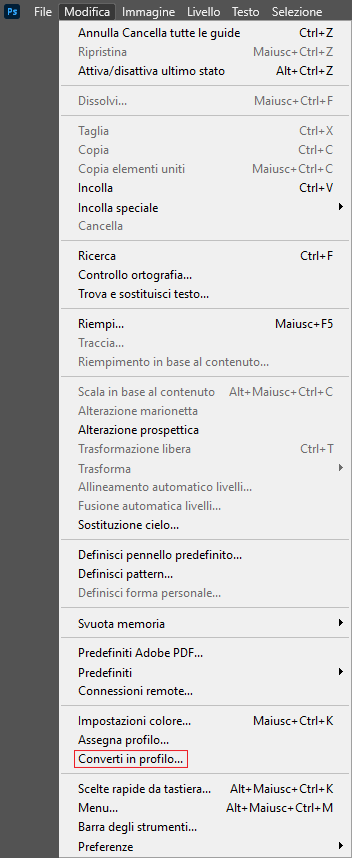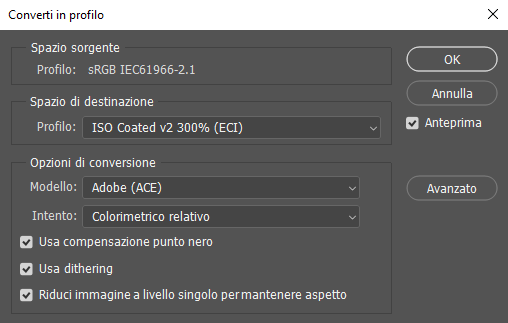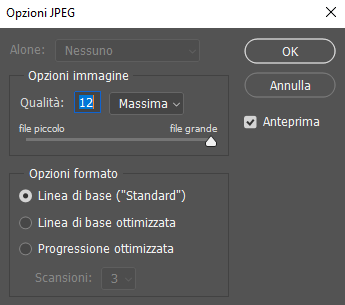Puoi utilizzare Adobe Photoshop per convertire le immagini RGB in CMYK. Questo offre vantaggi importanti rispetto alla conversione durante l’esportazione dei dati di stampa. Ecco come puoi procedere passo dopo passo.
Quando si tratta di convertire automaticamente le tue immagini e grafiche da RGB a CMYK durante l’esportazione dei dati di stampa, puoi fare affidamento su programmi professionali della Adobe Creative Cloud. Tutto quello che devi fare è assicurarti di avere installato il profilo colore corretto e fare alcuni semplici clic nei punti giusti. Se vuoi approfondire ulteriormente il processo, ti consiglio di consultare i nostri tutorial dedicati ad InDesign e Illustrator, dove troverai tutte le informazioni necessarie per ottenere risultati eccellenti.
Tuttavia, ci sono situazioni in cui potrebbe essere più opportuno considerare un approccio diverso: convertire le tue fotografie da RGB a CMYK utilizzando proprio Photoshop. Durante questa conversione, è importante tenere presente che i colori subiranno inevitabilmente delle modifiche. La conversione dei colori durante l’esportazione dei dati di stampa offre un margine di manovra limitato in termini di regolazione dei colori. Al contrario, scegliendo di convertire le tue immagini da RGB a CMYK con Photoshop, avrai la possibilità di apportare direttamente modifiche alla tonalità delle tue foto utilizzando il software di fotoritocco più rinomato del settore.
Guida alla conversione delle foto da RGB a CMYK con Photoshop
Fase 1
Prima di tutto, assicurati di scaricare e installare i corretti profili di colore. FLYERALARM, per la maggior parte dei prodotti, utilizza i profili di colore ISO Coated V2 300% e il profilo ISO Coated V2 per quanto riguarda i prodotti destinati alla comunicazione pubblicitaria e la stampa di manifesti (stampa digitale). Entrambi i profili sono gratuiti e possono essere attivati con pochi semplici clic. Per istruzioni dettagliate su come installare i profili ICC, puoi consultare l’articolo dedicato.
Fase 3
Si aprirà una nuova finestra di dialogo. Nel campo Spazio sorgente, vedrai lo spazio colore originale della tua immagine e nel campo Spazio di destinazione potrai selezionare in quale spazio colore desideri convertire la tua immagine, come ad esempio ISO Coated V2 300% o ISO Coated V2. Fai clic su OK per avviare la conversione da RGB a CMYK.
Fase 4 (opzionale)
Dopo la conversione, potrebbe essere necessario apportare eventuali regolazioni all’immagine nel formato CMYK per ottenere i risultati desiderati. Utilizzando gli strumenti di disponibili in Photoshop, avrai la possibilità di effettuare modifiche mirate e apportare regolazioni necessarie per ottimizzare l’aspetto finale dell’immagine.
Fase 5
Infine, puoi salvare la tua foto come file JPG o TIFF. Quando salvi come JPG, assicurati che la Qualità sia impostata su Massima e seleziona l’opzione Linea di base (“Standard”) per le opzioni di formato. Se desideri salvare come TIFF, seleziona Nessuna per la compressione dell’immagine, Interlacciato per l’ordine dei pixel e IBM PC per l’ordine dei byte. In generale, ti consigliamo di utilizzare il formato JPG per la maggior parte dei casi.
Durante la conversione, è possibile che si verifichino variazioni cromatiche.
Durante la conversione da RGB a CMYK, è inevitabile che i colori dei tuoi motivi subiscano delle modifiche. L’effetto di questa conversione sull’aspetto delle foto dipende da diversi fattori, tra cui lo spazio colore iniziale e le tonalità di colore dell’immagine. Ad esempio, nell’immagine che segue, è possibile notare un cambiamento nei fiori viola-blu sulla sinistra.
Tieni presente che questa è solo una simulazione dei colori CMYK e che stai visualizzando l’immagine su uno schermo di un PC o uno smartphone, che attualmente può riprodurre solo i colori RGB.